Uno degli argomenti più comuni nella mia casella di posta sono i caratteri Linux. E il più delle volte, le persone mi chiedono cosa faccio normalmente per aumentare la chiarezza e il contrasto dei caratteri in questa o quella distribuzione. Quindi, più frequenti di tutte sono le domande sul mio tema Plasma Breeze modificato, giustamente intitolato Brooze.
Quindi ho pensato, potrei anche condividere tutti i dettagli su questa trasformazione abbastanza semplice ma efficace. Quindi, se stai usando il desktop Plasma e trovi inadeguati i caratteri non neri predefiniti, lascia che ti mostri un modo semplice e non intrusivo per impostare i caratteri neri. Questa modifica persisterà anche negli aggiornamenti di sistema, quindi non sarà necessario giocherellare e hackerare. Soprattutto, fa parte del flusso di lavoro standard di Plasma. Dopo di me.
Gestione del colore
Avvia lo strumento Impostazioni di sistema. In Aspetto, seleziona Colori. Quindi, nel riquadro di destra, seleziona Breeze e fai clic sul pulsante Modifica schema. Ciò ti consente di apportare modifiche a ogni singolo elemento visibile incluso nel tema Breeze.
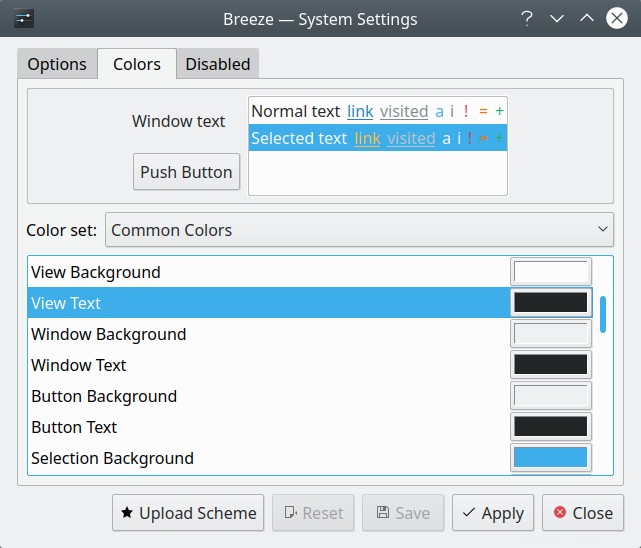
Questo aprirà le impostazioni del tema Breeze. C'è un bel po' qui, ma quello che vuoi è la seconda scheda:Colori. Puoi scegliere quale set di colori modificare - Colori comuni è il tuo punto di partenza. Quindi, di seguito, avrai diversi elementi elencati, come Visualizza sfondo, Visualizza testo, ecc.
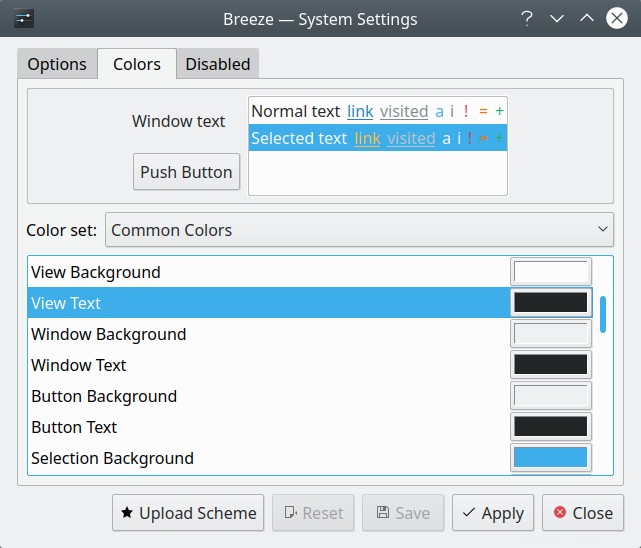
I due elementi più importanti sono:Visualizza il testo e il testo della finestra (più opzionalmente il testo del pulsante). Fare clic sulla barra colorata a destra. Si aprirà l'applet di selezione del colore, in cui è possibile selezionare il colore desiderato per l'elemento specifico. Come puoi vedere, ad esempio, il colore predefinito per Breeze View Text è #232627, un valore di grigio scuro, ma non nero puro. Cambialo in #000000. Quindi ripeti per gli altri elementi.
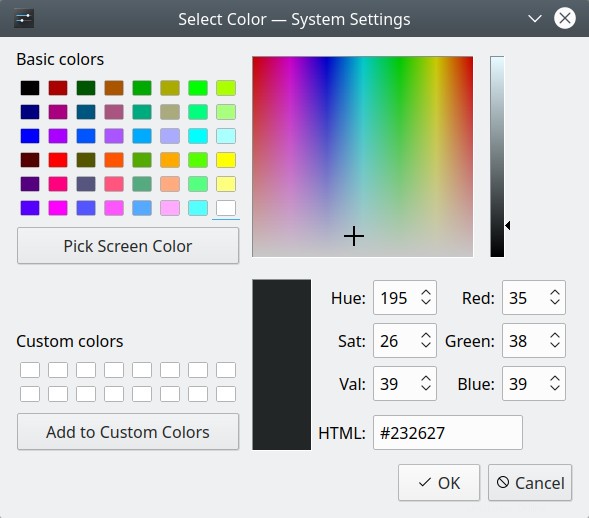
La parte più bella è che le tue modifiche verranno visualizzate in anteprima nella parte superiore della scheda Colori, così sarai in grado di vedere e sentire esattamente come stai facendo e se ti piacciono le modifiche. Non aver paura di sperimentare, poiché puoi sempre premere il pulsante Ripristina. Infine, quando sei soddisfatto, fai clic su Salva. Quindi dai un nome al tuo tema. La mia scelta è Brooze. E lavoro fatto!
Conclusione
Questo è tutto ciò che serve per avere caratteri neri puri e godere di una buona chiarezza del testo in Plasma. Non capisco perché i caratteri a basso contrasto siano una tale moda. Suggerimento:il plasma sta effettivamente facendo un lavoro relativamente dignitoso. In generale, la maggior parte delle distribuzioni e degli ambienti desktop sono dotati di caratteri atrocemente pallidi, grigi su grigio. Ma poi l'ergonomia non è mai stata forte nel desktop Linux, poiché in genere non è sviluppato come prodotto e certamente non pensando all'utente finale, a meno che l'utente finale non sia uno sviluppatore di software amante dei temi oscuri. Ad ogni modo, se sei una persona che passa davvero molto tempo a leggere o scrivere e apprezza i propri occhi, allora potresti voler implementare Brooze. Spero che troverai utile questo piccolo articolo innocente.